
Tento softvér udrží vaše ovládače v činnosti a zaistí tak bezpečnosť pred bežnými chybami počítača a zlyhaním hardvéru. Skontrolujte všetky svoje ovládače teraz v 3 jednoduchých krokoch:
- Stiahnite si DriverFix (overený súbor na stiahnutie).
- Kliknite Spustite skenovanie nájsť všetky problematické ovládače.
- Kliknite Aktualizácia ovládačov získať nové verzie a vyhnúť sa poruchám systému.
- DriverFix bol stiahnutý používateľom 0 čitateľov tento mesiac.
Windows 8 bola prvá verzia systému Windows, ktorá bola predstavená Účty Microsoft umožňuje synchronizovať vaše nastavenia a súbory medzi rôznymi počítačmi.
Systém Windows 10 rozšíril túto funkciu tým, že vám to umožnil prispôsobte svoje účty ešte viac. V tejto príručke vám vysvetlíme, ako môžete spravovať používateľov v systéme Windows 10.
Ak chcete začať spravovať používateľov v systéme Windows 10, musíte otvoriť nastavenie a choď do Účty najprv. Prvá možnosť v skupine Účty je Váš účet
ktorá vám umožní spravovať váš účet Microsoft, upravovať profilový obrázok, vaše používateľské meno atď.Musíme len spomenúť, že ak chcete spravovať svoj účet Microsoft, musíte to robiť online.
Kroky na správu používateľských účtov v systéme Windows 10
Použite miestny účet
Ak nechcete používať účet Microsoft a synchronizovať svoje nastavenia, stačí kliknúť Prihláste sa pomocou miestneho účtunamiesto toho vytvoriť miestny účet.
Nebudete musieť zadávať e-mailový účet ani telefónne číslo, stačí zadať svoje používateľské meno a heslo a môžete vyraziť. Ak máte pripojený fotoaparát, môžete navyše vytvoriť nový profilový obrázok.
Ak navyše chcete pridať viac účtov Microsoft, napríklad pre svoju prácu alebo školu, môžete si ich vytvoriť pomocou odkazu v dolnej časti stránky Váš účet.
Upravte možnosti prihlásenia

Ďalej na našom zozname sú možnosti prihlásenia a v tejto časti môžete nastaviť, či Windows 10 bude vyžadovať heslo keď sa počítač prebudí z režimu spánku alebo nie.
Okrem toho tu tiež môžete zmeniť heslo svojho účtu. V tejto časti môžete tiež pridať heslo PIN, pomocou ktorého môžete odomknúť svoj účet.
Ak chcete, môžete tiež pridať heslo k obrázku a použiť svoj obľúbený obrázok spolu so sériou prejdení prstom a ďalšie gestá odomknúť počítač. Posledná možnosť je pre odtlačok prsta alebo čítačka pamäťových kariet, takže ak chcete maximálnu bezpečnosť, toto je pravdepodobne cesta.
- SÚVISIACE: Oprava: Klávesnica zamrzne hneď po prihlásení do môjho účtu Microsoft
Nastaviť pracovný prístup
Ďalšou možnosťou je Work Access a táto možnosť vám umožní pripojiť sa k počítaču v práci a pristupovať k jeho aplikáciám, sieti a e-mailu.
Rodina a ďalší používatelia
Ďalej tu máme rodinu a ďalších používateľov a táto časť vám to umožňuje pridať nových používateľov. V tejto časti môžete vytvoriť používateľské konto pre svoje dieťa a monitorovať ho pomocou programu Microsoft Family Safety.
Takto sa môžete uistiť, že vaše dieťa navštevuje iba príslušné webové stránky a rešpektuje časové limity. Z tejto sekcie môžete navyše pridať ďalších používateľov. Poslednou možnosťou je tu Priradený prístup a pomocou tejto možnosti môžete používateľovi povoliť prístup iba k jednej aplikácii Windows Store.
Synchronizujte svoje nastavenia účtu Microsoft
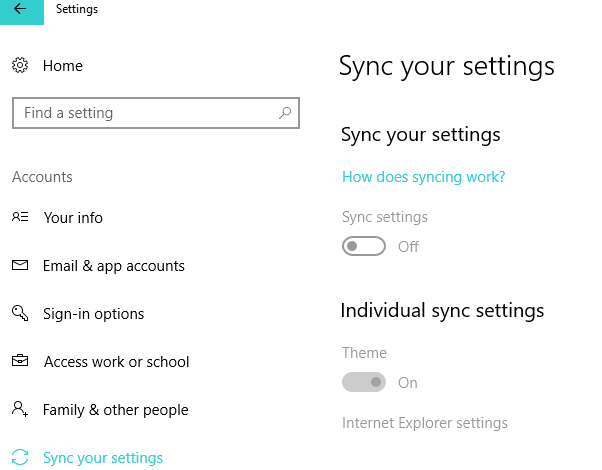
Posledná časť je Synchronizácia vašich nastavení a robí to len to. Synchronizuje vaše nastavenia s účtom Microsoft vo všetkých zariadeniach so systémom Windows 10. Ak to nechcete, môžete synchronizáciu ľahko vypnúť.
Možnosti účtu Microsoft v najnovších verziách operačného systému Windows 10
Najnovšie verzie systému Windows 10, vrátane Aktualizácia z apríla 2018 a Aktualizácia z októbra 2018 vylepšená časť účtu Microsoft na stránke Nastavenia. Tu je snímka obrazovky s dostupnými možnosťami:
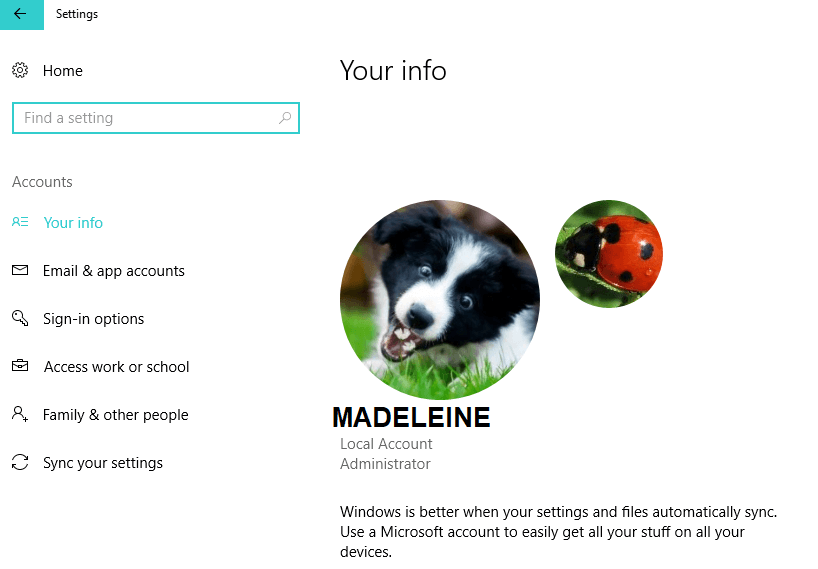
Ako vidíte, používateľské rozhranie sa trochu zmenilo. Spoločnosť Microsoft napríklad pridala novú možnosť s názvom „E-mailové účty a účty aplikácií‘. Táto funkcia umožňuje prispôsobiť váš e-mail, kalendár a kontakty. Môžete pridať niekoľko e-mailových účtov pre rýchlejší prístup a zistiť, ktoré aplikácie používajú informácie o vašom účte.
Windows 10 prináša množstvo možností, pokiaľ ide o správu používateľov. Dúfame, že správa používateľov v systéme Windows 10 je vám teraz trochu jasnejšia.
Ak máte ďalšie otázky, neváhajte ich uverejniť v sekcii komentárov.
SÚVISIACE PRÍSPEVKY NA KONTROLU
- Oprava: Váš účet nebol zmenený na tento účet Microsoft
- Ako nainštalovať Windows 10 bez účtu Microsoft
- Úplná oprava: Nemôžem sa prihlásiť pomocou svojho účtu Microsoft v systéme Windows 10


